誤削除、PC故障などで紛失したデータを復旧
EaseUS Data Recovery Wizard for Mac(イージス データ リカバリー ウィザード フォー マック)は、誤って削除、Macが故障した時などに失ったデータを復元できるツールです。一目で使い方がわかりやすいシンプルなインターフェースで、完全削除されたデータを隅々まで検出できます。
無料体験版はスキャンのみ
「ダウンロード」ボタンからダウンロードできる無料体験版は、使用期間に制限がありません。ただし使える機能は、削除されたデータのスキャンのみ。データを復元したい場合、有料版を購入する必要があります(有料版の購入は、メニューバーの「EaseUS Data Recovery Wizard」から「ライセンス購入」を選び、そこから直接アクセスするEaseUS公式サイトで行えます)。
まずは無料体験版で、使い心地やスキャンの様子をチェックしてみて、利用してみたいと思ったら有料版の購入を検討してみると良いでしょう。
3ステップのみの簡単操作
起動したら、以下の3ステップで簡単に削除データをスキャンできます。
- 1. 復元したいファイルの種類(画像、ドキュメント、オーディオ、動画、メール、圧縮ファイル、その他)を選択し、画面左上の「続ける」をクリック。
- 2. 紛失したファイルの場所(ドライブ)を選択し、画面左上の「スキャン」をクリック。削除されたデータのスキャンが開始します。
- 3. スキャン完了後、削除データが一覧表示され、プレビューでデータの詳細を確認できます。(有料版を購入後)復元したいデータを選び、「リカバリー」をクリックして完了。
復旧したいデータが見つからない時は…
スキャン後に、復元したいデータが見つからない時は、画面左上の「ディープスキャン」をクリック。通常のスキャンよりも時間が掛かりますが、完全削除されたデータを隅々まで検出できます。
一目で操作がわかりやすいインターフェース
画面には余分な機能のボタンなどがなく、復元したいファイルの種類・場所の選択肢と必要項目のみが表示されているため、一目で使い方がわかります。
直感的に操作しやすいインターフェース、「ディープスキャン」で復元したいデータを見つけやすいのは、EaseUS Data Recovery Wizardの魅力です。
Windows版はこちら。



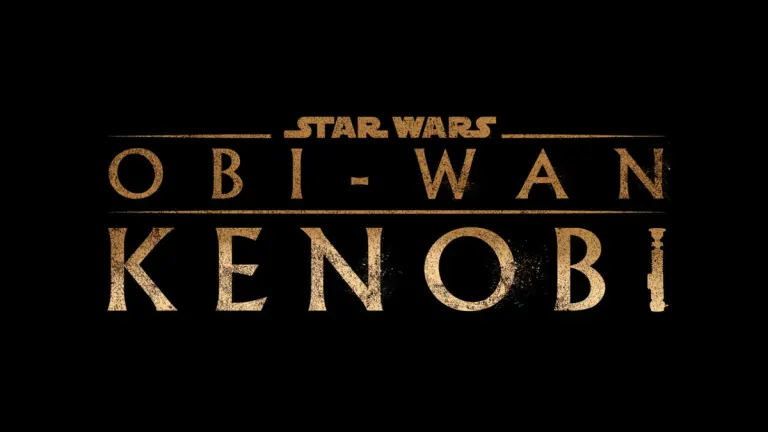


ユーザーレビュー
あなたはEaseUS Data Recovery Wizard for Macを試したことがありますか?あなたの意見を残して最初に!